7 correctifs pour le logiciel AMD Adrenalin qui ne fonctionne pas ou ne souvre pas

Vous êtes confronté au problème du logiciel AMD Adrenalin qui ne fonctionne pas ou ne s

Au fil du temps, les applications mobiles sont devenues un élément essentiel des écosystèmes de nos téléphones. L'une de ces applications est Facebook. Et même si nous ne sommes pas toujours conscients des fonctionnalités en constante évolution des applications, les récents changements législatifs ont rendu ce travail plus facile. Examinons donc de près le dernier ajout de Facebook, la fonctionnalité Historique des liens, et comment désactiver l'historique des liens Facebook si vous le souhaitez.

Pour accéder ou désactiver la fonction d'historique des liens de Facebook, vous devez vous assurer que votre application Facebook est à jour . Une fois cela fait, vous serez peut-être invité à accepter les nouvelles conditions de Facebook et Meta. Publiez ceci, la fonction d'historique des liens sera activée. Cependant, pour certains pays, cette fonctionnalité est désactivée par défaut et doit être activée manuellement. Mais qu’est-ce que l’historique des liens sur Facebook ? Découvrons-le.
La fonction Historique des liens sur Facebook suit tous vos liens visités à l'aide de l'application Facebook. Cela inclut les liens de navigateur ouverts via Facebook. Ces données sont conservées 30 jours avant d'être supprimées. Meta, la société mère de Facebook, utilise ces données pour diffuser des publicités ciblées sur ses applications et services. Vous pouvez également utiliser cette fonctionnalité pour revoir vos liens précédemment ouverts.
Maintenant que nous en savons plus sur l'historique des liens, voici ce qui se passe lorsque vous désactivez l'historique des liens Facebook pour votre compte actuellement connecté.
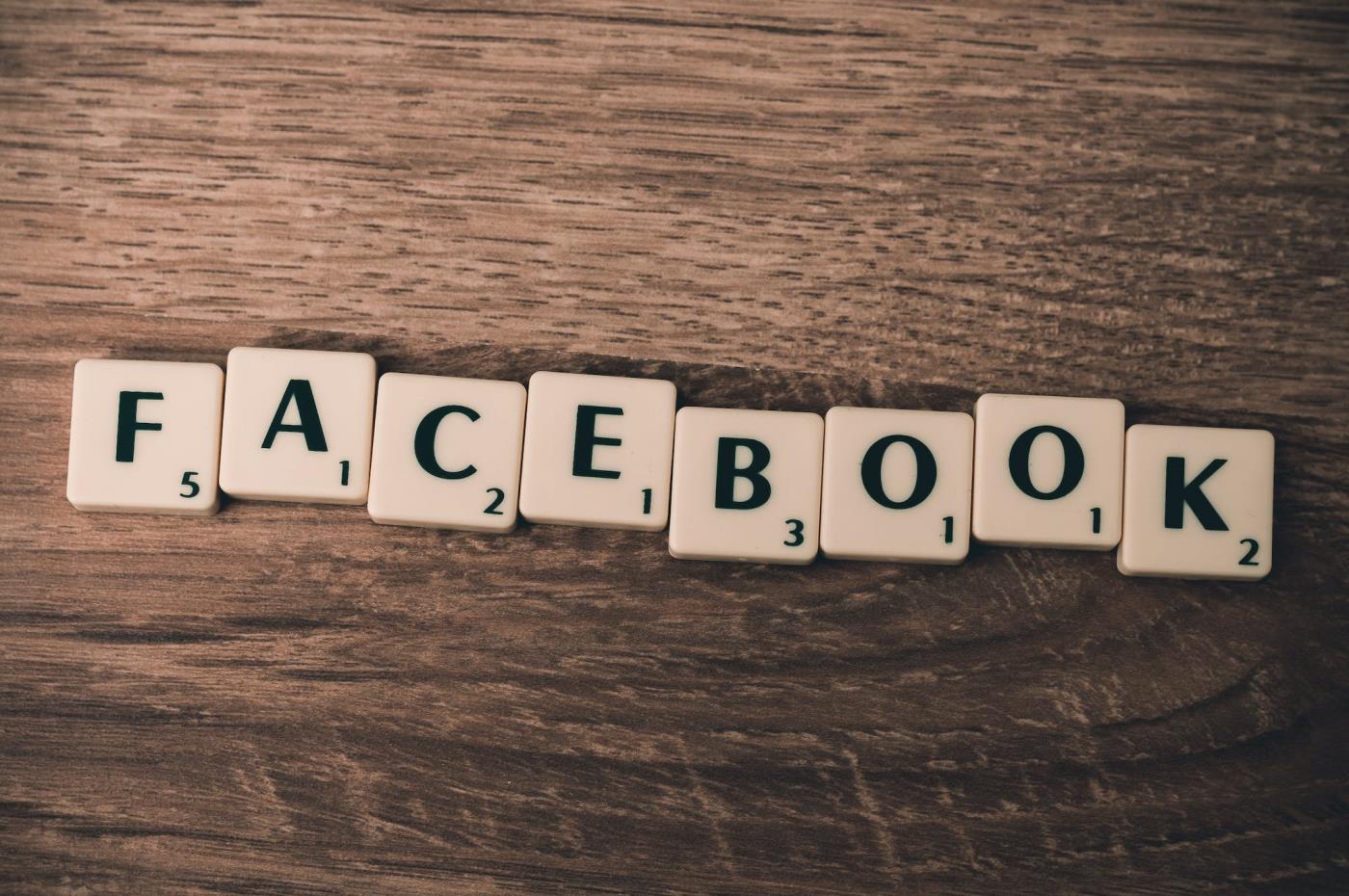
Même si avoir un enregistrement de vos liens précédemment visités peut sembler utile, cela peut devenir un risque potentiel pour la vie privée, en particulier lorsque Meta utilise ces données pour des applications autres que Facebook. Les publicités que vous verrez dans un futur proche seront également adaptées en fonction de ces données. De plus, étant donné les antécédents de Facebook en matière de confidentialité des données, il est préférable de désactiver toutes les fonctionnalités de suivi des données, surtout lorsque cette option est offerte.
Vous pouvez utiliser le menu Paramètres de l'application mobile Facebook pour désactiver l'historique des liens et effacer les données associées. Cela peut également être fait si vous avez ouvert un lien à l'aide du navigateur mobile Facebook. De plus, vous pouvez également utiliser les options de menu de l'application mobile Facebook pour voir et effacer votre historique de liens précédent. Voici un aperçu étape par étape.
Étape 1 : Ouvrez l'application Facebook Mobile et appuyez sur l'icône du hamburger.
Remarque : si vous utilisez un iPhone, appuyez sur votre photo de profil dans le coin inférieur droit.
Étape 2 : Ici, appuyez sur « Paramètres et confidentialité ». Ensuite, appuyez sur Paramètres.
Étape 3 : Accédez à la section Préférences et appuyez sur Navigateur.

Étape 4 : Ici, désactivez la bascule pour Autoriser l’historique des liens. Lorsque vous y êtes invité, appuyez sur Ne pas autoriser.

Étape 5 : Ensuite, accédez à Historique des liens et appuyez sur Effacer.
Étape 6 : Choisissez à nouveau Effacer pour confirmer.

Étape 1 : Appuyez sur l'icône à trois points dans le coin supérieur droit du navigateur mobile Facebook.
Étape 2 : Ici, appuyez sur Accéder aux paramètres.
Astuce : Vous pouvez également appuyer sur Afficher l'historique des liens pour voir votre historique des liens précédemment enregistré sur Facebook.
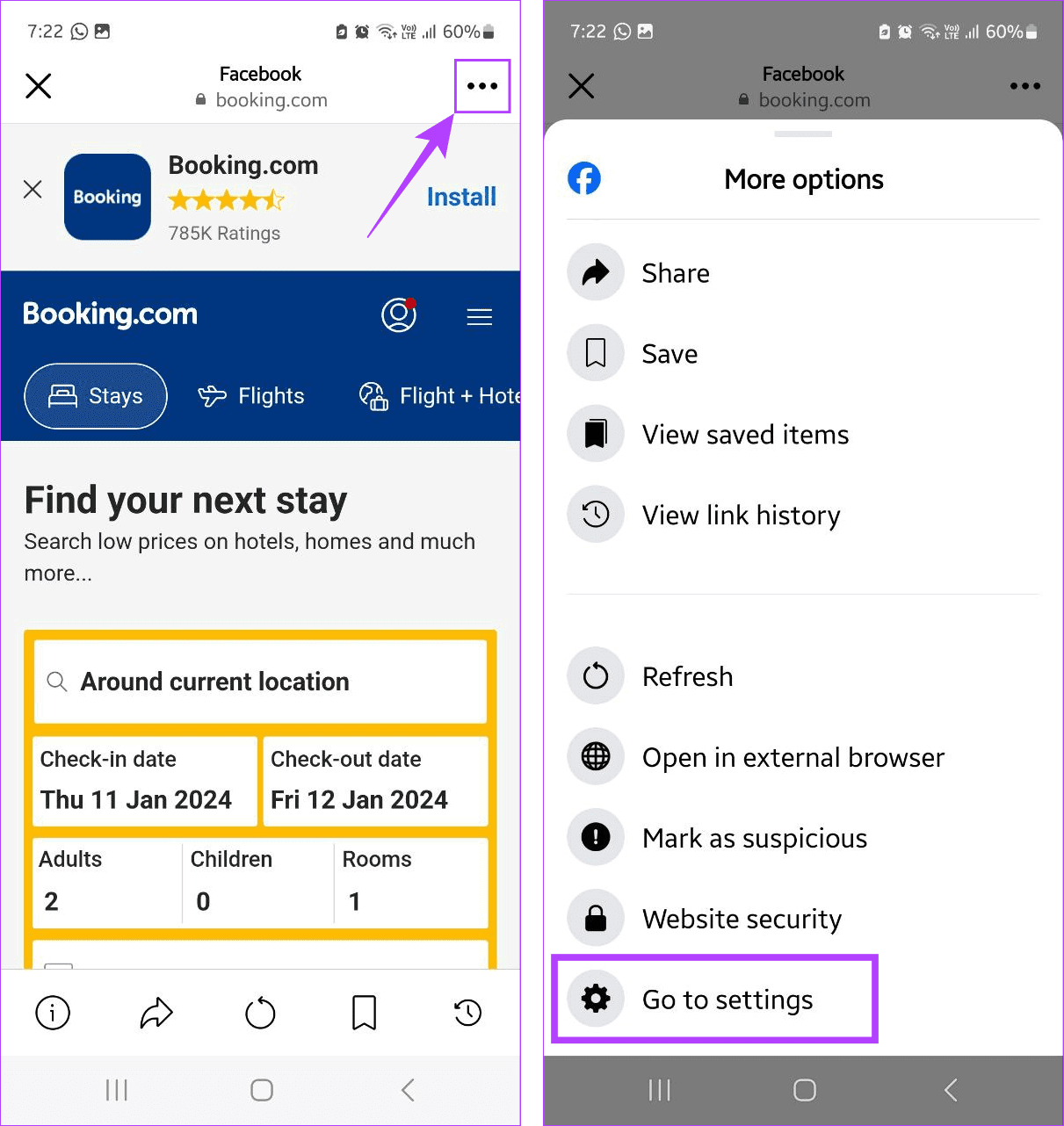
Étape 3 : Cela ouvrira les paramètres du navigateur. Vous pouvez maintenant désactiver la bascule Autoriser l’historique des liens. Ensuite, appuyez sur Ne pas autoriser.

Étape 4 : Pour effacer l'historique précédemment enregistré, accédez à Historique des liens et appuyez sur Effacer.
Étape 5 : Ensuite, appuyez sur Effacer pour confirmer.

Étape 1 : Ouvrez Facebook et appuyez sur l'icône du hamburger. Les utilisateurs d'iPhone peuvent appuyer sur votre photo de profil dans le coin inférieur droit.
Étape 2 : Faites défiler vers le bas et appuyez sur Historique des liens.

Étape 3 : Ici, vérifiez votre historique de liens précédent. Une fois terminé, appuyez sur Tout effacer.
Étape 4 : Appuyez sur Effacer pour confirmer.
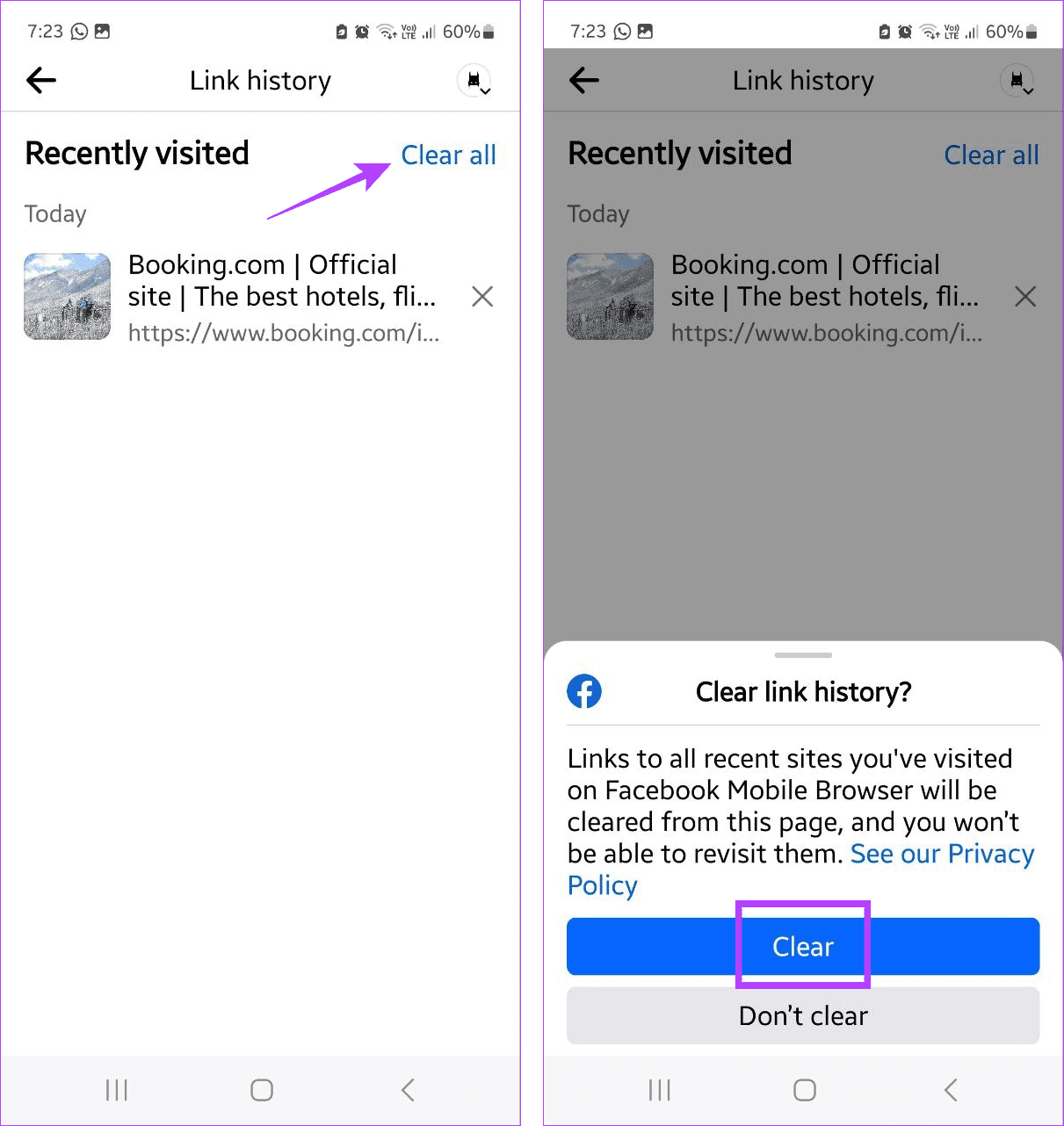
De cette façon, vous pouvez voir et effacer votre historique de liens existant sur Facebook. Une fois cela fait, vous pouvez ensuite utiliser les méthodes mentionnées ci-dessus pour désactiver l'historique des liens pour votre compte Facebook.
Lisez aussi : Comment enregistrer des liens et des pages pour plus tard avec la sauvegarde Facebook
Une fois la fonction d'historique des liens de Facebook désactivée, elle cessera de suivre tous vos liens Facebook. Cependant, si vous pensez que cette fonctionnalité pourrait être utile, vous pouvez la réactiver à l'aide de votre application mobile Facebook. Voici comment procéder.
Étape 1 : Ouvrez Facebook et appuyez sur l'icône du hamburger. Ou, si vous utilisez un iPhone, appuyez sur votre photo de profil dans le coin inférieur droit.
Étape 2 : Faites défiler vers le bas et appuyez sur Historique des liens.

Étape 3 : Lorsque vous y êtes invité, appuyez sur Autoriser l'historique des liens.
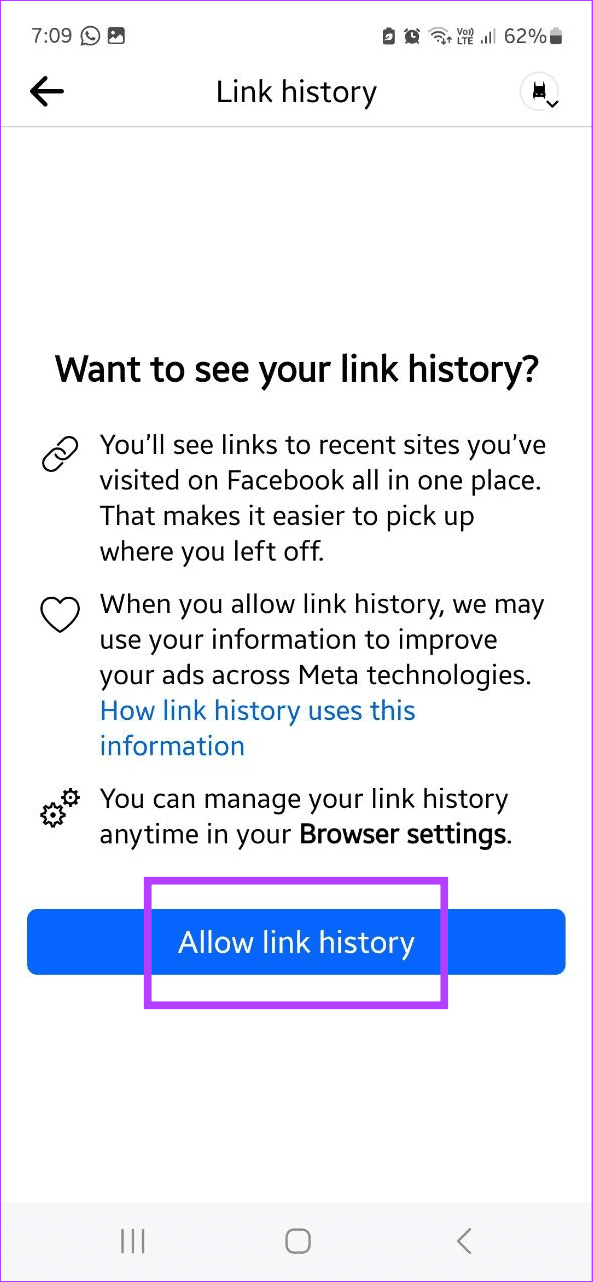
Étape 1 : Ouvrez l'application mobile Facebook et appuyez sur l'icône du hamburger. Si vous êtes un utilisateur d'iPhone, appuyez sur votre photo de profil dans le coin inférieur droit.
Étape 2 : Appuyez sur Paramètres et confidentialité. Ensuite, appuyez sur Paramètres.
Étape 3 : Faites défiler jusqu'à la section Préférences et appuyez sur Navigateur.

Étape 4 : activez la bascule pour Autoriser l’historique des liens.
Étape 5 : Appuyez sur Autoriser.
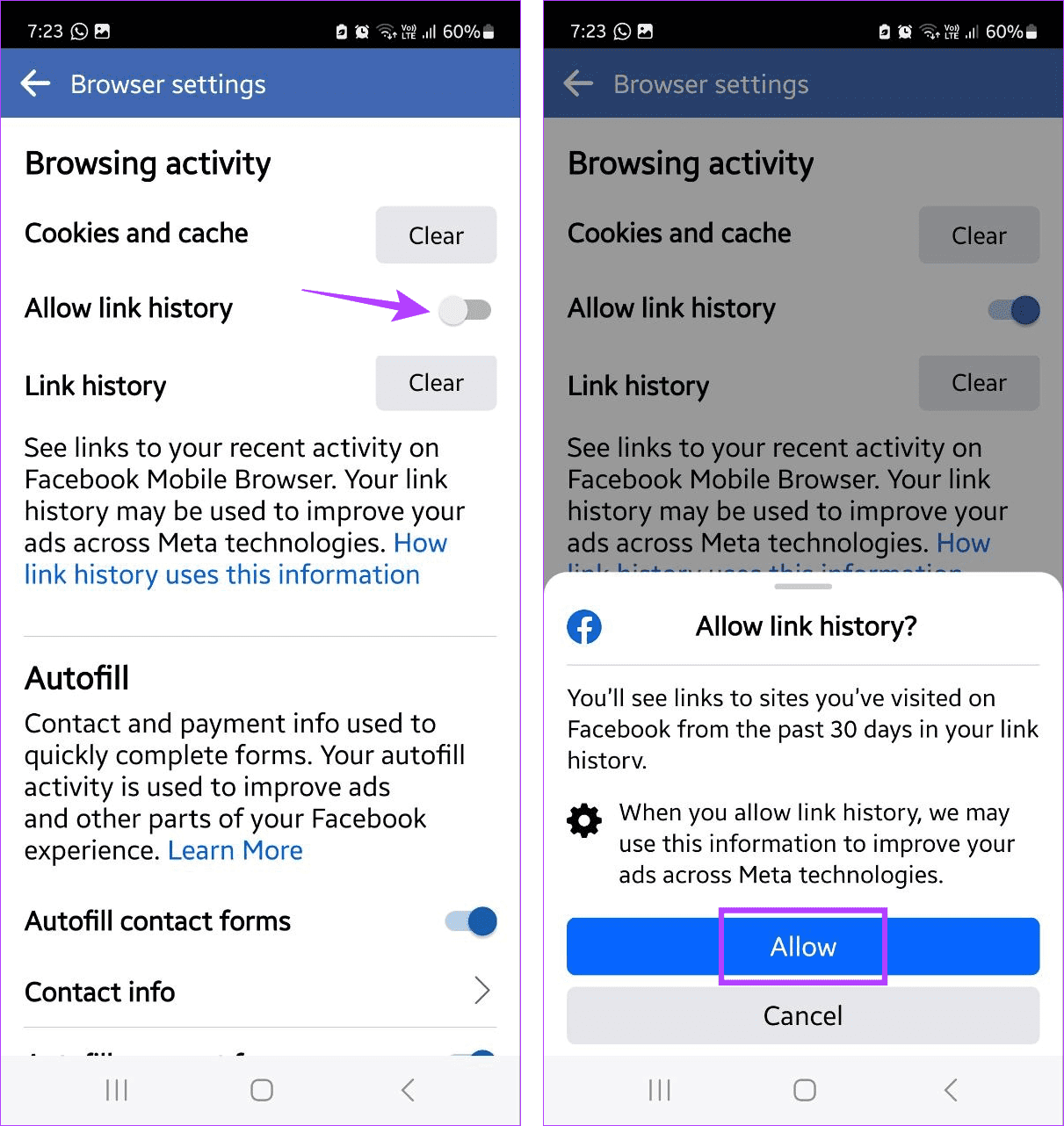
Cela activera l'historique des liens pour votre compte Facebook. Les liens que vous visitez maintenant à l'aide de l'application Facebook seront enregistrés.
1. Pouvez-vous activer ou désactiver l'historique des liens Facebook sur votre bureau ?
Pour l'instant, vous ne pouvez voir, activer et désactiver la fonctionnalité Historique des liens que sur l'application mobile de Facebook. Cette option n'est actuellement pas disponible sur le bureau.
2. L'historique des liens est-il activé par défaut sur Facebook ?
Selon les rapports des utilisateurs, une fois que vous aurez accepté les conditions d'utilisation mises à jour par Facebook et sa société mère, Meta, la fonction d'historique des liens sera automatiquement activée. Cela peut également se produire si vous utilisez la dernière version de l'application mobile Facebook. Cependant, si ce n'est pas le cas, suivez les étapes ci-dessus et activez la fonction Historique des liens sur votre application.
3. Facebook supprime-t-il instantanément les données de votre historique de liens ?
Bien que la suppression de l'historique des liens dans l'application mobile Facebook supprime la liste actuellement remplie, elle peut toujours être disponible sur les serveurs de Meta pendant 30 à 90 jours. Publiez ceci, Facebook le supprimera complètement.
4. Les liens visités via les chats Facebook Messenger sont-ils pris en compte dans l'historique des liens de Facebook ?
Non. Les liens que vous visitez via les chats sur Facebook Messenger ne seront pas pris en compte dans vos données d'historique de liens sur Facebook.
Suivre les changements constants des applications peut être épuisant, mais c'est nécessaire. Nous espérons donc que cet article vous a aidé à mieux comprendre ce qu'est l'historique des liens et comment désactiver l'historique des liens Facebook si nécessaire. De plus, si vous en avez assez de recevoir des demandes d'amis indésirables, empêchez Facebook de vous suggérer à d'autres .
Vous êtes confronté au problème du logiciel AMD Adrenalin qui ne fonctionne pas ou ne s
Pour corriger l
Apprenez à maîtriser le chat Zoom, une fonctionnalité essentielle pour les visioconférences, avec nos conseils et astuces.
Découvrez notre examen approfondi de l
Découvrez comment récupérer votre Instagram après avoir été désactivé en suivant nos étapes claires et simples.
Découvrez comment savoir qui a consulté votre profil Instagram avec nos solutions pratiques. Sauvegardez votre vie privée tout en restant informé !
Apprenez à créer des GIF animés facilement avec votre Galaxy S22. Découvrez les méthodes intégrées et des applications pratiques pour enrichir votre expérience.
Découvrez comment changer la devise dans Google Maps en quelques étapes simples pour mieux planifier vos finances durant votre voyage.
Microsoft Teams s
Vous obtenez l








